
Если при попытке отформатировать USB-флешку или любую карту памяти на вашем экране высветилось следующее сообщение: «Windows не удается завершить форматирование диска», то в этой статье вы наверняка найдете решение этой проблемы.
Как правило, для решения это проблемы, несмотря на причины возникновения, можно легко справиться и стандартными средствами Windows. Поэтому сегодня я расскажу вам, как отформатировать флеш-накопитель без использования каких-либо сторонних программ.
Решение проблемы стандартными средствами Windows.
1. Нам необходимо запустить «Управление дисками». Для этого нажмите сочетание клавиш на клавиатуре Win+R. Появится небольшое диалоговое окно «Выполнить», в котором необходимо ввести следующее без кавычек: «diskmgmt.msc». Нажмите кнопку ОК.
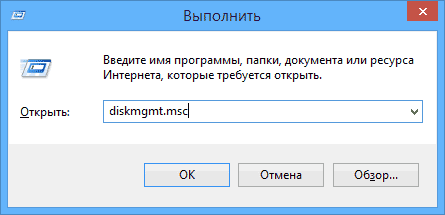
2. Откроется окно «Управление дисками», в котором вы найдете ваш flash-накопитель.
Если кликнуть по накопителю один раз левой кнопкой мыши, то в том же окне, но ниже будет представлен логический раздел, из которого видно, исправлена ваша флешка или нет.
Нажмите правой кнопкой мыши по этому разделу и выберите пункт «Форматировать».
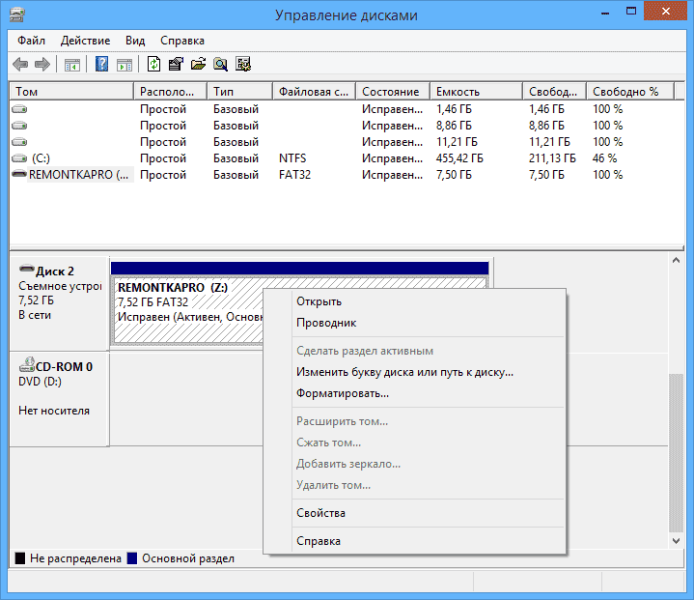
3. Следуя указаниям системы, вы сможете отформатировать диск. Как правило, данный способ помогает в большинстве случаев.
Дополнительный способ форматирования.
Если первый способ не помог успешно отформатировать флеш-накопитель, то, вероятно, проблема может заключаться в запущенных процессах Windows, которые и могут препятствовать проведению форматирования.
1. Вам необходимо перезапустить Windows в безопасном режиме. Для этого нажмите меню «Пуск» и выберите пункт «Перезагрузка». Во время перезагрузки нажмите клавишу F8. Стоит заметить, что клавишу F8 необходимо нажать до того момента, как появится логотип Windows. Если вы упустили этот момент, дождитесь загрузки Windows в обычном режиме и повторите попытку с перезагрузкой. Появится окно «Дополнительные варианты загрузки», где выбираем пункт «Безопасный режим/Safe Mode» и нажмите клавишу Enter.
2. Нажмите сочетание клавиш Win+R. В открывшемся диалоговом окне «Выполнить» введите без кавычек «cmd» и нажмите Enter. Откроется командная строка.
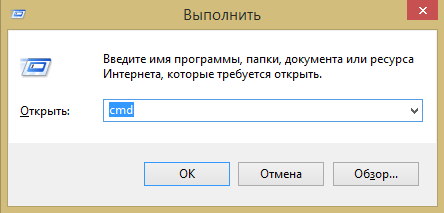
3. В командной строке введите без кавычек «format f», где f – буква вашего флеш-накопителя. Нажмите клавишу Enter.
Надеюсь, данные советы помогли вам в устранении злосчастной ошибки. Если у вас остались вопросы, пишите их в комментарии.
— Регулярная проверка качества ссылок по более чем 100 показателям и ежедневный пересчет показателей качества проекта.
— Все известные форматы ссылок: арендные ссылки, вечные ссылки, публикации (упоминания, мнения, отзывы, статьи, пресс-релизы).
— SeoHammer покажет, где рост или падение, а также запросы, на которые нужно обратить внимание.
SeoHammer еще предоставляет технологию Буст, она ускоряет продвижение в десятки раз, а первые результаты появляются уже в течение первых 7 дней. Зарегистрироваться и Начать продвижение

Добрый день. Спасибо за советы. Первый совет не помог, а после второго появилось следующее сообщение «неправильный носитель или испорчена дорожка 0. Использование диска невозможно»
Женя! Ни хрена ничего не получается! Карту памяти от Смарта на Андроиде форматировать не удается ни тем ни др твоими способами ! Все четко проследовал и выдается—Windovs не удается завершить форматирование! У меня на Смартфоне «пропала»карта памяти вместе с нужными мне данными и приложениями! Другая флешка воспроизвоится на этом телефоне,а «поломанная» не воспроизводится и не высвечивется ни в Ноуте ни в Смарте! Может ей труба? Напиши мне пож.Или может кто прочитает то посоветует что либо? Ящик мой тут висит—пишите
Мне тоже не помог ни первый ни второй способ. Так же пишет — Windovs не удается завершить форматирование…
Если так сильно нужны файлы скачай пронрамму PC Inspector File Recovery? очень удобная прога. а флэху скорее всего придется кикнуть
Спасибо за помощь. Все получилось по первому способу!!
спасибо. помог первый.
ВІНДОВС НЕ МОЖЕ ЗАВЕРШИТИ ФОРМАТУВАННЯ
ДИСКА Ф
Попробуйте отформатировать обычным способом, только убрать галочку быстрое(очистка оглавления)
спасибо, тыкал тыкал по статье не получается ни первым ни втрорым. просто убрал галочку и все
в командной строке у меня получилось начать форматирование только когда после буквы раздела поставил двоеточие «format f:» думаю не я один с этим столкнулся
все равно не получается отформатировать
Нет ни фига не получилось не 1й не 2й путь!
помог первый способ. Спасибо!